iPad Pro 11インチ(第3世代/2021年)用のアップル純正キーボード「Smart Keyboard Folio(11インチ)」を買いました。
2021年に「Magic Keyboard」を買って、1年ほど使い込んだ結果、携帯性の面でしっくり来なかった(重すぎた)ので、2022年に「Smart Keyboard Folio」に乗り換えました。

| メリット | デメリット |
|---|---|
|
|
Magic KeyboardとSmart Keyboard Folioの違い
表で比較
| Magic Keyboard | Smart Keyboard Folio | |
|---|---|---|
| トラックパッド | ○ | × |
| キーボード | シザー構造 | メンブレン構造 |
| キーのバックライト | ○ | × |
| 増設USB-Cポート | ○ | × |
| 画面角度調整 | 無段階 | 2段階 |
| 重量 | 約600g(11インチ) 約700g(12.9インチ) | 約300g(11インチ) 約400g(12.9インチ) |
| 価格 (税込み) | 44,800円(11インチ) 53,800円(12.9インチ) | 27,800円(11インチ) 32,800円(12.9インチ) |
デザイン

パッと見のビジュアルはほぼ同じ。
どちらもアップルマークが刻印されています。
(写真わかりにくくてすみません)

裏面も同じ。
Magic Keyboardの方は左側にヒンジがはみ出て、1cmだけ大きいです。

厚さもほぼ同じ。
重さ

決定的に違うのは重さ。
Magic Keyboardは602g。
結論から言うと、これが私にとっては重すぎました。

対して、Smart Keyboard Folioは303g。
キーボード

Magic Keyboard(右):MacBookと同じシザー式(バックライトとトラックパッドも搭載)。
Smart Keyboard Folio(左):ナイロンでカバーされたメンブレン式。
角度調整

Magic Keyboardはスムーズな無段階の調節。

Smart Keyboard Folioは2段階のみの調節。
Magic KeyboardからSmart Keyboard Folioに乗り換えた理由
とにかく重すぎた

ズバリ、一番の理由はこれ。
iPad Pro(約500g)+Magic Keyboard(約600g)=約1.1kgもあります。
ちなみに、牛乳パックがちょうど1kgほど。

「1.1kgなら軽いじゃん」と思われるかもしれませんが、こんな感じでカフェに持ち出すと、結構なストレスなんですわ。
ちなみに、MacBook Airも1.29kgでほぼ同じ。タブレットの意味ねぇ。。
トラックパッドが要らない

もともとMacBookユーザーではないので、Magic Keyboardのトラックパッドは全然使いこなせませんでした。
USB-Cポートが要らない

購入当初は「充電しながらカードリーダーで写真も取り込めちゃう!」と感動していましたが、実際はそんな場面はなく、まじで1回も使いませんでした。
Smart Keyboard Folioの魅力
とにかく軽い

iPad Proと合わせて、わずか約800g。
「300gの違いでしょ??」と思われるかもしれませんが、毎日のように持ち運ぶと、ぜんっぜん違うんですよこれが。

ちなみに、NIDOOの10.1インチケースも軽くておすすめ。
11インチiPad Pro+Smart Keyboard Folio+Apple Pencilの組み合わせにジャストフィットします。
(11インチ用を買わないのがポイント)
キーボードのお手入れが簡単

Smart Keyboard Folioは、表面が1枚のナイロン素材で覆われています。
カフェ作業中にタピオカミルクティーを盛大にぶちまけようがモーマンタイ。
コスパがいい
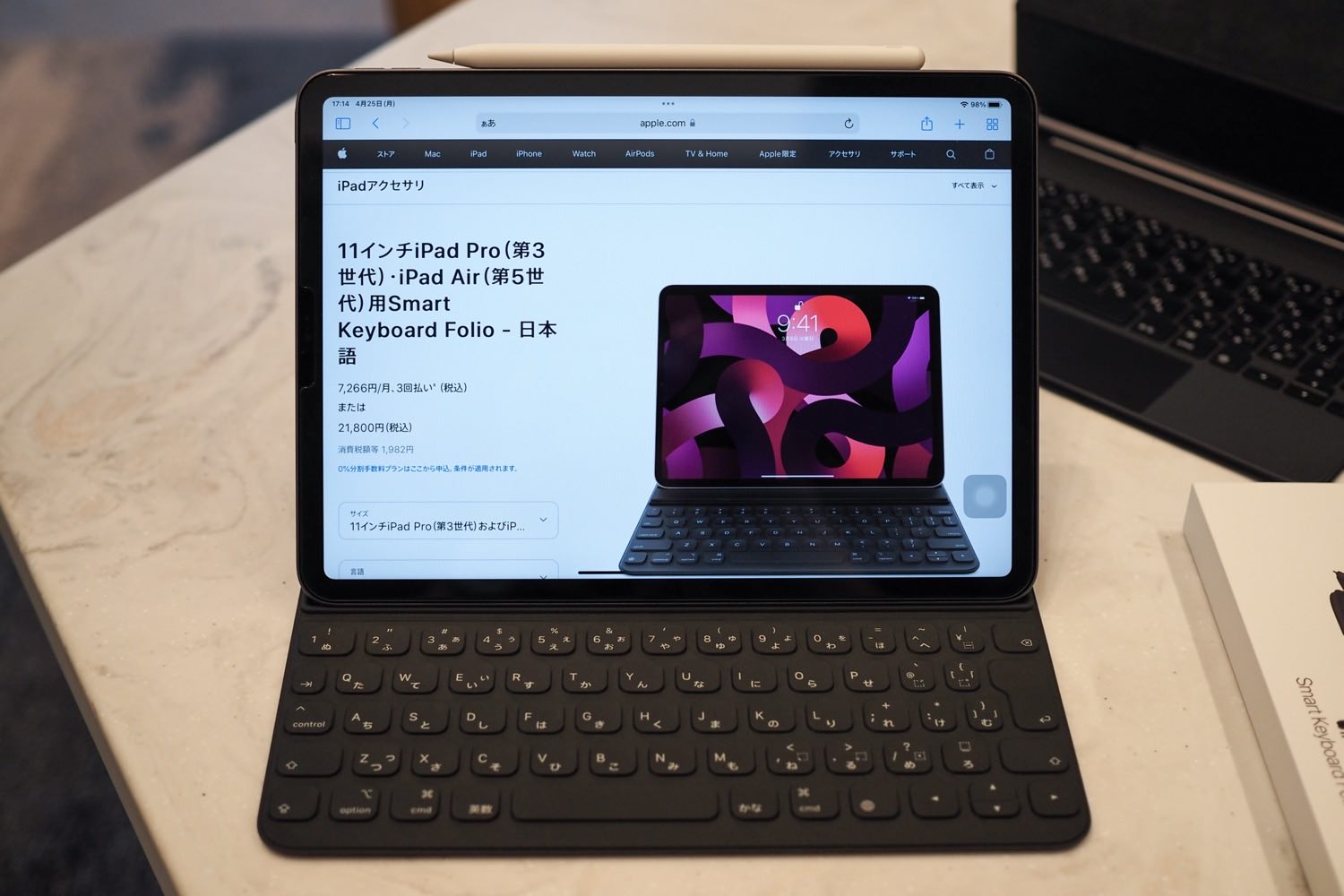
- Smart Keyboard Folio:27,800円
- Magic Keyboard:44,800円
*いずれも税込価格
まぁ、どちらも高いんですが、さすがにキーボードに4万オーバーはちょっとねぇ。。
折りたたんで使える

やっぱりタブレットは片手でこうですよね!
Apple Pencilでお絵描きするときにも便利です。

裏面はこんな感じ。
360度折りたたむと、キーボードが反応しなくなるので、ベタベタ触っても大丈夫です。
Smart Keyboard Folioのデメリットなど
角度調整がめんどくさい

角度調整が2段階しかない上に、いちいち持ち上げてカチッとハメる必要があります。
Magic Keyboardのスムーズな無段階調整に慣れた人はストレスかも。
(とはいえ、個人的には手前の溝しか使ってないので問題なし)
打鍵感がダサい

キーボードがナイロン製のため、MacBookのような心地よいカタカタ感はありません。
(とはいえ、クリエイターなら成果物で勝負しましょう)
まとめ

自宅使いで機能性重視ならMagic Keyboard、ノマドワークで携帯性重視ならSmart Keyboard FolioでOKだと思います。
ちなみに、この記事もSmart Keyboard Folioでサクっと書きました。
| メリット | デメリット |
|---|---|
|
|













































